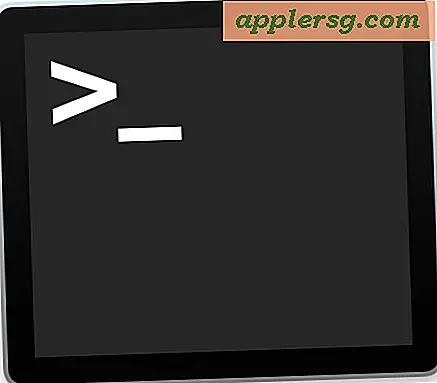Mentransfer Aplikasi Mac dari Satu Mac ke Lainnya

Dengan penambahan Mac App Store, mentransfer aplikasi dari satu Mac ke Mac lain dibuat luar biasa sederhana dan dapat dilakukan sepenuhnya melalui App Store itu sendiri. Hal ini disebabkan perjanjian lisensi Toko Aplikasi Mac, yang memungkinkan Anda untuk mengunduh dan menginstal aplikasi Mac OS X pada semua mesin pribadi Anda, meskipun mereka semua harus berbagi ID Apple yang sama. Selain itu, Anda dapat mentransfer aplikasi secara manual melalui jaringan atau dengan drive USB eksternal, tetapi metode tersebut tidak berfungsi dengan semua aplikasi dan oleh karena itu tidak sepenuhnya disarankan. Kami akan membahas keduanya dan Anda dapat memutuskan yang terbaik untuk Anda:
Mentransfer Aplikasi ke Mac Lain melalui Mac App Store
Ini adalah metode transfer aplikasi yang direkomendasikan dan paling andal:
- Buka Mac App Store
- Klik pada tab "Pembelian" untuk mencantumkan semua aplikasi Mac yang Anda instal
- Temukan aplikasi yang ingin Anda instal di Mac lainnya, dan klik tombol "INSTALL" di sebelah kanan
Setiap aplikasi yang tidak diinstal pada Mac saat ini akan menampilkan tombol "INSTALL" daripada yang lebih ringan 'INSTALLED' atau 'UPDATE'. Tidak seperti iOS, ini harus dilakukan secara manual bahkan jika Anda telah mengatur iCloud, yang tidak secara otomatis mengunduh aplikasi Mac (namun setidaknya). Anda dapat melakukan hal yang sama dengan penginstal OS X Lion jika Anda ingin meningkatkan beberapa Mac.
Kelemahan dari metode Mac App Store adalah ia mengunduh ulang aplikasi, dan bagi pengguna yang bekerja dengan bandwidth terbatas yang mungkin bukan solusi terbaik. Untuk situasi tersebut, Anda dapat mencoba transfer manual melalui jaringan atau USB, tetapi keandalan metode berikutnya ini akan bervariasi bergantung pada aplikasinya.
Mentransfer Aplikasi Mac Secara Manual via Jaringan
Ini adalah metode yang paling tidak disarankan karena lebih kompleks dan beberapa aplikasi mungkin tidak berfungsi sama sekali karena cara pemasangannya. Sebaiknya gunakan metode App Store Mac di atas atau menginstal ulang aplikasi kapan saja Anda dapat:
- Temukan aplikasi yang ingin Anda transfer di / Aplikasi / dan salin ke desktop
- Buka ~ / Library / Aplikasi Dukungan / dan melacak nama aplikasi, salin folder ini ke desktop juga
- Sekarang buka / Pustaka / Dukungan Aplikasi / dan temukan nama aplikasi yang sama lagi, salin juga ke desktop tetapi jangan menimpa versi lain
- Tekan Command + Shift + K untuk membuka menu "Connect to Server", klik "Browse" dan hubungkan ke Mac yang ingin Anda salin aplikasi ke
- Seret aplikasi. Dan dua folder Dukungan Aplikasi ke Mac baru
- Pada Mac baru, pindahkan / Dukungan Aplikasi / folder ke tempat yang sesuai, dan jatuhkan aplikasi .app ke folder / Applications
- Luncurkan aplikasi untuk memverifikasi bahwa ia berfungsi
Metode kedua ini bekerja dengan banyak aplikasi tetapi tidak semua. Misalnya, hampir tidak ada aplikasi Adobe yang akan berfungsi dengan metode ini, tetapi lebih banyak aplikasi mandiri seperti iTerm, Firefox, dan Chrome akan berfungsi dengan baik tanpa insiden. Dukungan / direktori / Aplikasi adalah pengaturan khusus untuk pengguna dan sistem, dan Anda mungkin bisa lolos dengan tidak menyalinnya jika Anda hanya ingin aplikasi berjalan tanpa mempertahankan pengaturan pengguna.